Hoy en día, las imágenes se han convertido en la forma más popular de compartir momentos importantes y mostrar personalidad en las redes sociales, como Instagram. Sin embargo, el fondo de la imagen puede no ser adecuado para publicar en línea. Por ejemplo, el fondo puede revelar su ubicación, el diseño de la habitación u otra privacidad. Esta guía demostrará cómo eliminar el fondo de las imágenes en el iPhone gratis. Para que puedas compartir tus fotos sin preocupaciones.
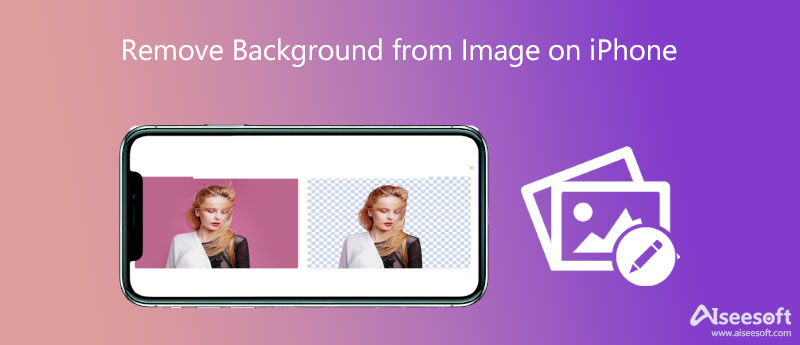
Cuando hablamos de eliminar el fondo de una imagen en el iPhone, lo primero que te viene a la mente puede ser una aplicación de edición de fotos. En iOS 14.0 y versiones posteriores, Apple presentó una aplicación llamada Pages, que puede hacerlo rápidamente. Para sistemas antiguos, debe descargar una herramienta de terceros, como Background Eraser.
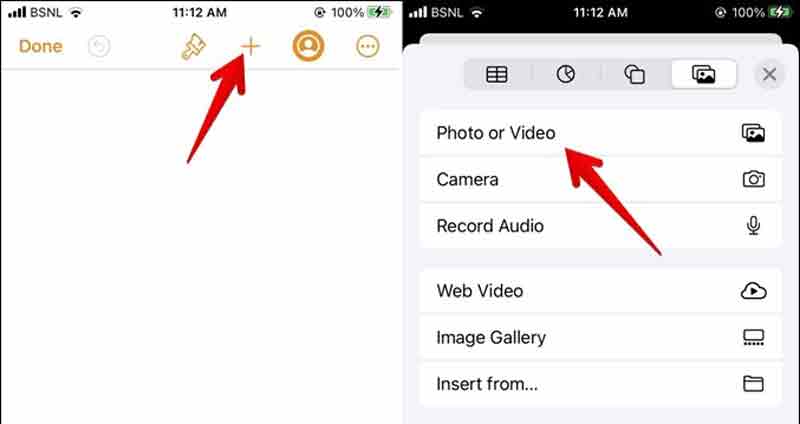
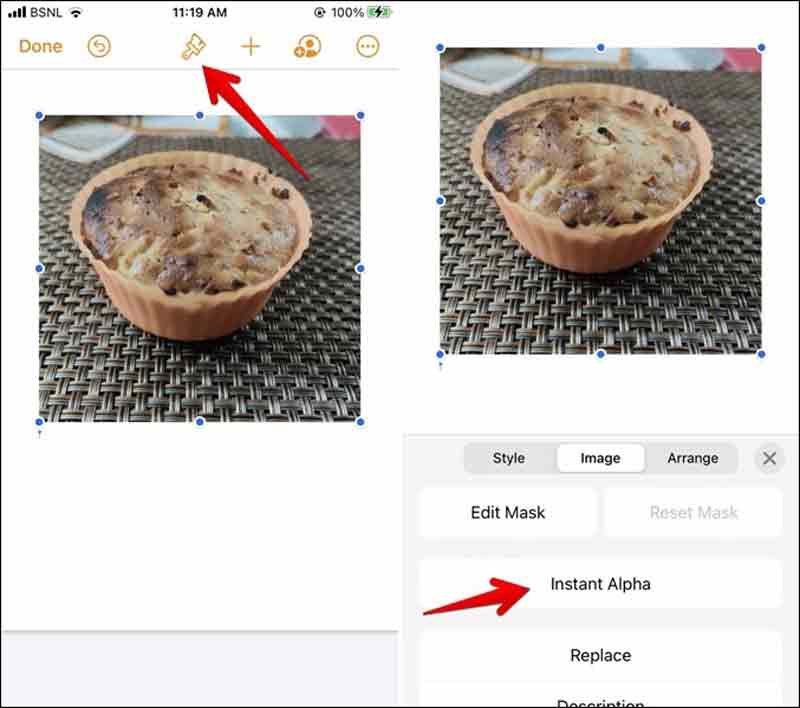
Note: El mayor inconveniente de este método es que no puede editar los detalles. Además, no puede guardar el resultado como una imagen directamente en el iPhone.
Busque y seleccione la imagen que desea eliminar del fondo en el iPhone.
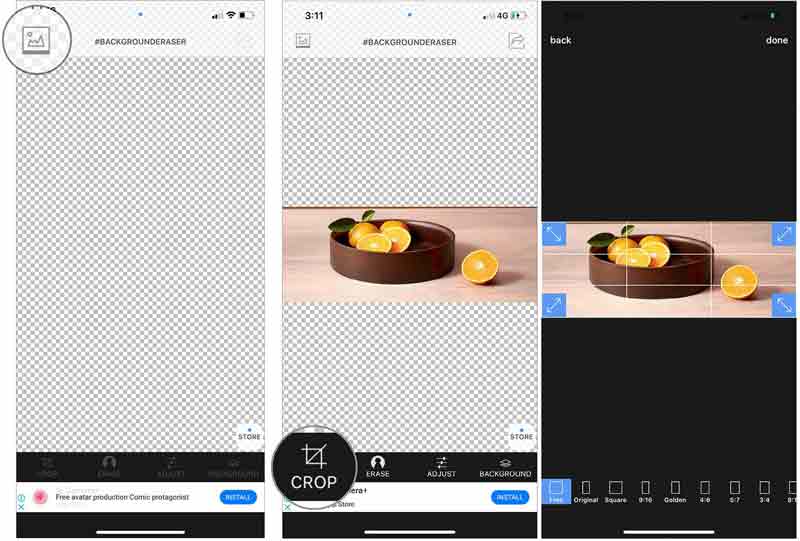
Eso acelerará el proceso de eliminación del fondo de la imagen en el iPhone.
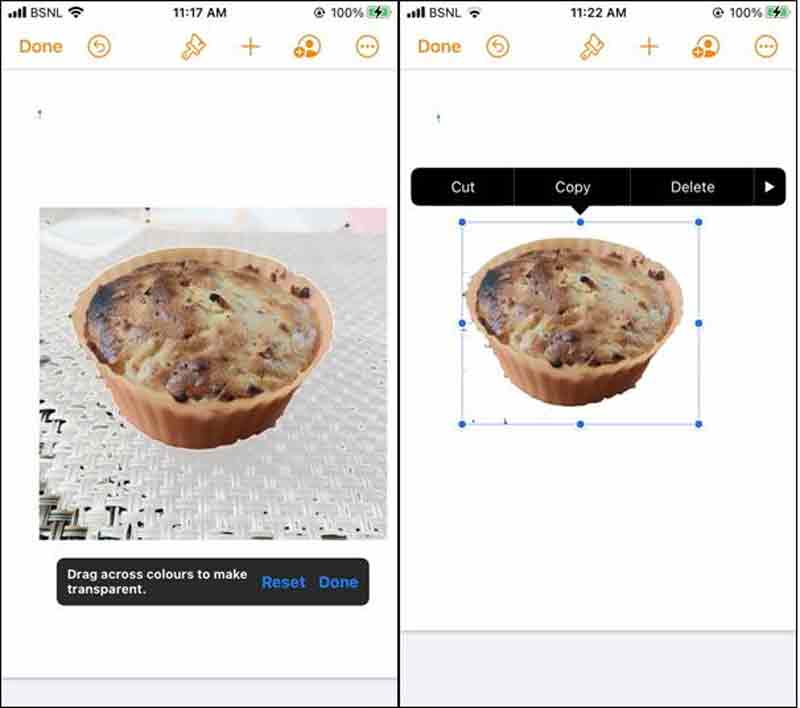
Elija el Color de destino herramienta y dibuje en el fondo. Encontrará que las áreas con el mismo color están limpias. Puede ajustar el Límite deslizador para controlar el rango.
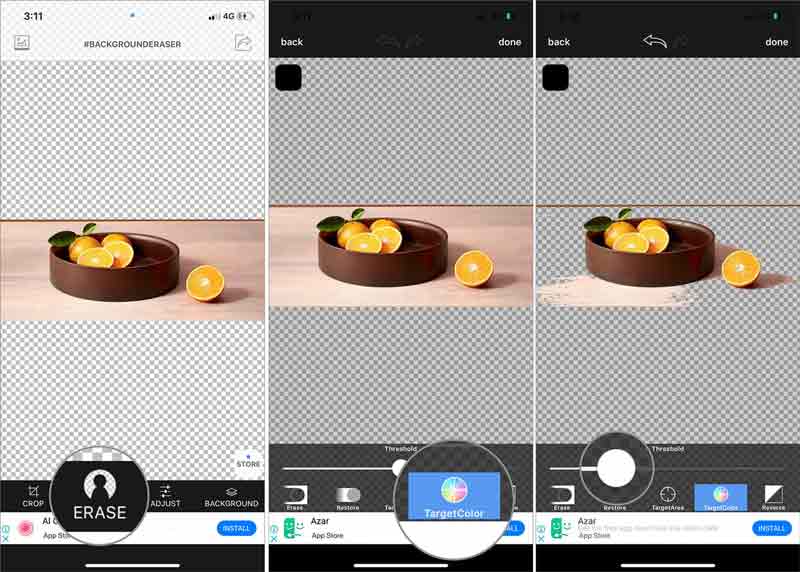
Note: Durante el proceso, la aplicación de eliminación de fondo mostrará anuncios en la pantalla. Debe tener cuidado y no tocar estos anuncios.
Además de las aplicaciones, también puede eliminar el fondo de las imágenes en su iPhone usando una aplicación en línea. Eliminador de fondos gratuito de Aiseesoft en línea, por ejemplo, es una de las mejores herramientas de eliminación de fondos en línea. Es de uso completamente gratuito. Además, no necesita instalar nada en su iPhone y eliminar la imagen de fondo.
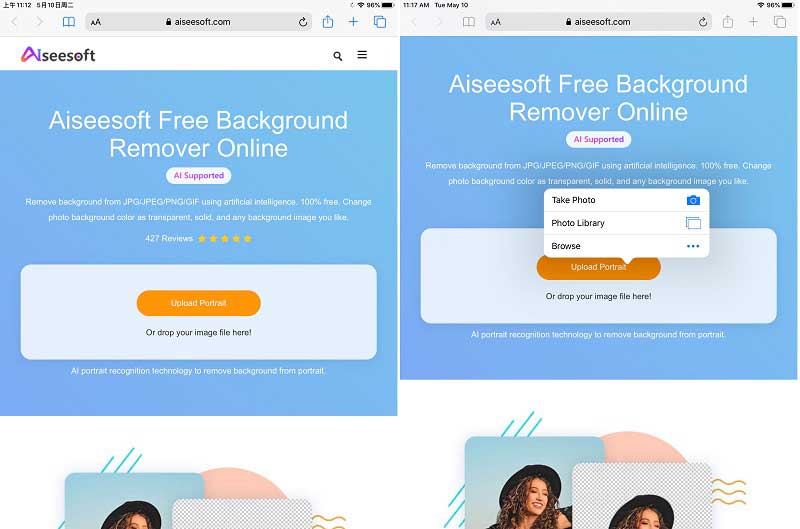
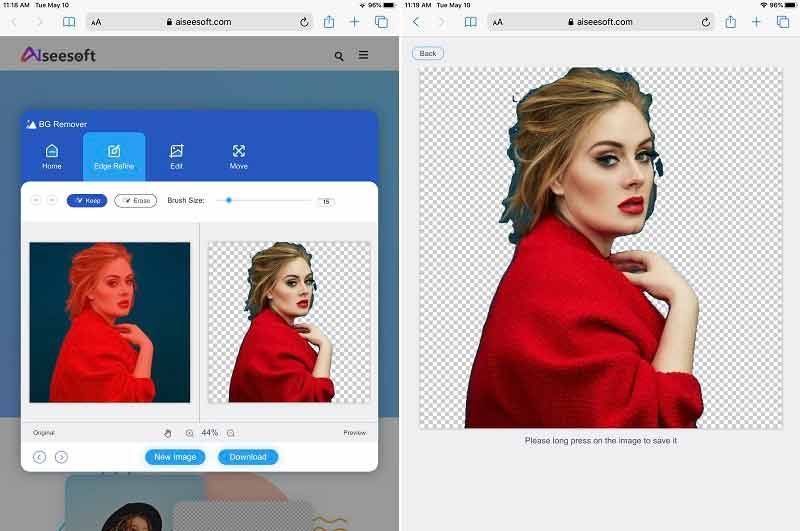
Note: esta aplicación en línea está disponible para casi todos los iPhone con un navegador web, como Safari, Chrome, Firefox, etc.
¿Puedo cambiar el fondo de una imagen en un iPhone?
No hay una función integrada en el iPhone para cambiar el fondo de la imagen. Alternativamente, debe descargar una aplicación de edición de fondo o visitar una herramienta en línea para reemplazar el fondo con uno nuevo.
¿Dónde está la herramienta de eliminación de fondo en iPhone?
No se puede negar que Apple introdujo muchas utilidades en iOS. Desafortunadamente, no tienen nada que ver con el removedor de fondo. Solo la aplicación Pages en iOS 14 y posterior puede eliminar el fondo de la imagen.
¿Cómo hacer que el fondo de la imagen sea blanco gratis?
Puede usar un editor de fotos para eliminar el fondo original y reemplazarlo con uno blanco en su escritorio, dispositivo móvil o en línea.
Conclusión
Esta guía ha recomendado tres formas de eliminar el fondo de la imagen en el iPhone. La aplicación Pages de Apple es la forma más fácil de hacerlo en iOS 14 o superior. Si está utilizando un iPhone antiguo, pruebe el fondo de terceros eliminando la aplicación. Aiseesoft Free Background Remover Online, por otro lado, puede satisfacer sus necesidades sin descargar ninguna aplicación. Si tiene otros problemas con este tema, no dude en dejar un mensaje debajo de esta publicación y le responderemos rápidamente.
Tipos de fondos de fotos
coche fondo transparente Logotipo Fondo Transparente Fondo de retrato PNG fondo transparente flor fondo transparente Fondo transparente de Illustrator Fondo transparente de lona Fondo de foto de pasaporte Fondo de fotografía de producto
Video Converter Ultimate es un excelente conversor, editor y potenciador de video para convertir, mejorar y editar videos y música en 1000 formatos y más.
100% Seguro. Sin anuncios.
100% Seguro. Sin anuncios.